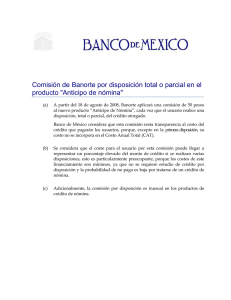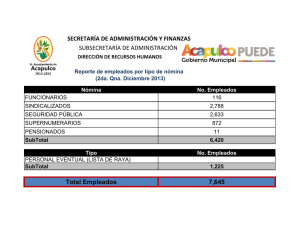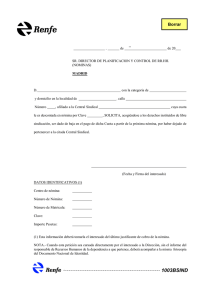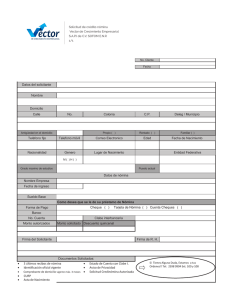Manual de Nómina
Anuncio
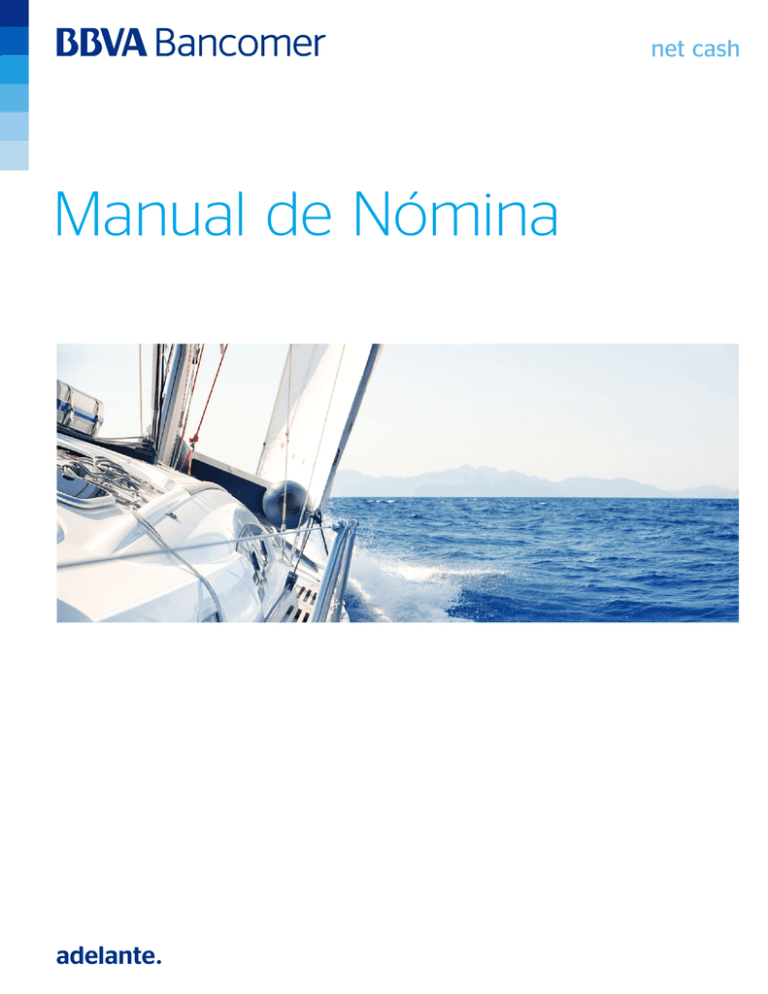
net cash Manual de Nómina adelante. net cash Índice Manual de Nómina 1. Introducción 1 2. Dispersión 2 2.1 Dispersión de Nómina por captura 2 2.2 Dispersión de Tarjeta de Pagos por captura 8 2.3 Dispersión por importación 13 2.3.1 Importación con layout de 108 posiciones 14 2.3.2 Importación con layout de 232 posiciones 18 2.4 Generar copia 3. Afiliación 21 24 3.1 Afiliación de Nómina por captura 24 3.2 Afiliación de Tarjetas de Pagos por captura 25 3.3 Afiliación por importación 32 4. Consultas 37 4.1 Consulta de lotes de dispersión 37 4.2 Consulta de lotes de afiliación 41 5. Grupos con Rechazados 46 5.1 Lotes con hasta 100 registros 47 5.2 Lotes con más de 100 registros 50 6. Administración de tarjetas 52 6.1 Reportes 52 6.2 Consulta / Reposición 53 net cash Índice Manual de Nómina 7. Dispersión de Nómina por Transmisión Genérica 56 7.1 Introducción 56 7.2 Creación de Solicitud 57 7.3 Validación 59 7.4 Consulta de Solicitud 59 7.4.1 Consulta de Solicitud por Folio 60 7.4.2 Consulta de Solicitud por Estado 61 7.5 Firma y Envío de Solicitudes 62 7.5.1 Firma desde “Consulta de Solicitudes” 62 7.5.2 Firma desde módulo de “Firmas y Envío” 63 7.5.3 Firma y Envío 64 7.6 Descarga de Archivos 66 7.6.1 Respuestas Nómina Propia 67 7.6.2 Respuestas Nómina Mixta 67 7.6.3 Descarga de Respuestas 68 8. Anexos 69 8.1 Anexo A - Horarios de Nómina 69 8.2 Anexo B - Layouts de Nómina 69 8.3 Anexo C - Catálogo de Afiliación 70 8.4 Anexo D - Códigos de Retorno 70 net cash Manual de Nómina Nómina-Introducción Índice 1. Introducción Nómina Bancomer Total seguridad y oportunidad en el pago de la nómina. Nómina Bancomer cuenta con dos grandes funcionalidades: • Dispersión de Nómina: Ofrece a las empresas el pago oportuno y seguro de la nómina y de otras percepciones salariales a sus empleados, utilizando los canales electrónicos, sin riesgos de manejo de efectivo. • Afiliación de cuentas de Nómina: Ofrece la apertura de Cuentas de Nómina Bancomer para sus empleados, trabajadores y socios, sin necesidad de desplazamientos a una sucursal Bancaria para realizar el trámite. El servicio de nómina en Bancomer net cash se encuentra ubicado en el menú principal y consta de 4 módulos: Afiliación • Cuentas de cheques o cuentas de ahorro servicio 101 • Tarjetas de Nómina Autoservicio servicio 111 • Tarjetas de Pago servicio 110 Dispersión • Nómina Bancomer • Nómina interbancaria • Tarjetas de Pago Administración de Tarjetas • Reporte, consultar estado y reposición de tarjetas* • Tarjetas de Nómina Autoservicio • Tarjetas de Pago Consultas • Dispersión • Afiliación Manual de Nómina Página 1 net cash Manual de Nómina Nómina-Dispersión Índice IMPORTANTE Debe tener registrados en la referencia el o los números de empresas del servicio “Nómina”. 2. Dispersión La dispersión de nómina dentro de Bancomer net cash le da la posibilidad de crear lotes de 2 maneras: • Captura. En donde puede crear lotes de hasta 100 registros y procesar los servicios de nómina conocidos como: a. 101 Nómina tradicional propia e interbancaria. b. 110 Tarjeta de Pagos. • Importación. Para este servicio puede utilizar dos layouts, el primero con longitud de 108 posiciones y el segundo con una longitud de 232 posiciones, en donde la capacidad de registros a importar por lote es de 1 hasta 20,000. 2.1 Dispersión de Nómina por captura 1. Para crear un lote por captura, primero debe seleccionar en la opción “Nómina” que se encuentra en el menú principal, seguido de la opción “Dispersión” y después en “Captura”. Manual de Nómina Página 2 net cash Manual de Nómina Nómina-Dispersión Índice 2. Seleccione de la lista el servicio “Nómina” y presione el botón “Aceptar”. 3. La siguiente pantalla está dividida en dos secciones que deberá llenar (Encabezado y Detalle) una vez capturada la información, seleccione la opción “Aceptar”. a. Encabezado 2 1 4 3 6 5 N.º Campo Longitud Tipo 1 Tipo de servicio N/A N/A 2 Descripción 20 Alfanumérico 3 Número de contrato Tipo de pago N/A Selección N/A Selección 5 Fecha de aplicación N/A Selección Captura o selección de la fecha en que desea aplicar la dispersión de la nómina. 6 Dispersión inmediata N/A Selección Opción habilitada si cuenta su contrato con el servicio de flexinómina, selección de valor requerido. 4 Descripción Informa el tipo de servicio seleccionado. Asignación de un nombre para un lote creado. Selección de número de empresa a utilizar para la dispersión. Leyenda que se plasmará en el estado de cuenta del empleado. Todas, excepto “Nómina”, permiten capturar información individual en el campo “Motivo de pago”, el cual tiene una longitud de 30 posiciones alfanuméricas que se agregan en el segundo renglón del estado de cuenta del empleado. Manual de Nómina Página 3 net cash Manual de Nómina Nómina-Dispersión Índice IMPORTANTE Los días que se muestran en el calendario corresponden a las fechas disponibles de aplicación para el número de empresa seleccionada, dependiendo de la hora de creación se mostrarán los días disponibles en color azul. La opción de “Dispersión inmediata” únicamente se habilitará si tiene contratado el servicio flexinómina. b. Detalle 3 4 5 6 7 2 8 9 1 N.º Campo Longitud Tipo 1 Sel N/A Selección 2 Tipo cuenta N/A Combo box Aquí se selecciona el tipo de cuenta del empleado al que va a abonar (cheques Bancomer, TDD y CLABE). 3 Banco N/A Combo box Selección de banco destino. 4 Cuenta Máximo 18 Numérico 5 Importe N/A Numérico 6 Nombre Máximo 30 Alfabético 7 Motivo de pago Máximo 30 Alfabético 8 Referencia numérica Máximo 7 Numérico 9 Replicar N/A Selección Descripción Esta opción permite marcar o desmarcar todas las líneas o registros mostrados en pantalla, con el objeto de que utilice el botón “Replicar” (dependiendo de la columna que desee). Campo de captura numérico para ingresar el número de cuenta del empleado (de acuerdo al tipo de cuenta seleccionado). Campo para ingresar el importe que se va a abonar a la cuenta (el importe se ingresa con dos decimales). El campo es obligatorio para cuentas interbancarias únicamente y debe ingresar el nombre completo de la persona que va a recibir el pago. Este campo enviará lo que capture al estado de cuenta del empleado, sin importar si es Bancomer o interbancario. Cuando el tipo de pago es “Nómina” no permitirá su captura. Este campo solamente se activa cuando la cuenta de abono es de otro banco y envía lo que se captura al estado de cuenta del empleado. Cuando el tipo de pago es nómina no se encuentra activo. El botón replicar copia el contenido de los campos que fueron marcados previamente con “Sel”. Manual de Nómina Página 4 net cash Manual de Nómina Nómina-Dispersión Índice IMPORTANTE Para nóminas Bancomer, si captura primero la cuenta del empleado, los campos “Tipo de cuenta” y “Banco”, se llenarán automáticamente. 4. Una vez que termine de capturar los registros (de 1 a 100), podrá ver el resumen de la operación, si la información es correcta oprima el botón “Guardar”. **** **** **** **** 5. Desde ese momento, el lote queda en estado “En Confección” y podrá ser modificado desde el apartado “Consulta > Dispersión”. 6. Si desea continuar y dar por cerrado el lote (esta opción ya no permite modificar la información del lote), haga clic en el botón “Finalizar”. **** **** **** **** Manual de Nómina Página 5 net cash Manual de Nómina Nómina-Dispersión Índice 7. El lote pasa a estado “Creado”. Seleccione la opción “Firma” para autorizar la dispersión. **** **** **** **** 8. Ingrese su “Clave de operaciones” y la “Clave ASD” de su dispositivo Acceso Seguro Digital Bancomer. Después seleccione la opción “Aceptar”. IMPORTANTE Para que pueda llevar a cabo el envío del lote de dispersión, es necesario que la firma se encuentre al 100%, por lo que desde esta opción podrá agregar más firmas a través del botón “Otros firmantes”. Si desea llevar a cabo el proceso de firma en otro momento, podrá hacerlo desde la opción “Firmas” que se encuentra en el menú principal. Manual de Nómina Página 6 net cash Manual de Nómina Nómina-Dispersión Índice 9. Seleccione la opción “Enviar” para que el lote pueda ser procesado. IMPORTANTE Para que un lote sea enviado, debe estar firmado previamente al 100%, es necesario llevar a cabo esta acción para que el lote pueda ser procesado por Bancomer. 10. Seleccione la opción “Aceptar” para continuar con el proceso. 11. Si desea imprimir el comprobante, seleccione la opción “Comprobante”. Manual de Nómina Página 7 net cash Manual de Nómina Nómina-Dispersión Índice 2.2 Dispersión de Tarjeta de Pagos por captura 1.Seleccione en el menú principal la opción de “Nómina”, haga clic en “Dispersión” y seleccione “Captura”. 2.En la siguiente pantalla seleccione la “Tarjeta de Pagos” y seleccione “Aceptar”. 3. La siguiente pantalla está dividida en dos secciones que deberá llenar (Encabezado y Cuerpo o Detalle), una vez capturada la información, seleccione “Aceptar”. a. Encabezado 2 1 4 3 6 5 Manual de Nómina Página 8 net cash Manual de Nómina Nómina-Dispersión Índice N.º Campo Longitud Tipo 1 Tipo de servicio N/A N/A 2 Descripción 20 Alfanumérico Asignación de un nombre para el lote. 3 Número de contrato N/A Combo box Selección de número de empresa a utilizar para la dispersión. 4 Motivo de pago 30 Alfanumérico 5 Fecha de aplicación Dispersión inmediata N/A Selección Leyenda que se plasmará en el estado de cuenta del empleado. Todas, excepto “Nómina”, permiten capturar información individual en el campo “Motivo de Pago”, el cual tiene una longitud de 30 posiciones alfanuméricas que se agregan en el segundo renglón del estado de cuenta del empleado. Captura o selección de la fecha en que desea aplicar la dispersión de la operación. N/A Selección 6 Descripción Informa el tipo de servicio seleccionado. Opción habilitada si cuenta su contrato con el servicio de flexinómina, selección de valor requerido. b. Detalle 1 2 N.º Campo Longitud Tipo 1 Tarjeta de pagos N/A Numérico En este campo se debe ingresar el número Tarjeta de Pago al que se va a abonar. 2 Importe 20 Numérico Aquí se ingresa el importe del abono (se debe ingresar con dos decimales). Descripción IMPORTANTE Esta pantalla le permite capturar hasta 100 registros por lote. Manual de Nómina Página 9 net cash Manual de Nómina Nómina-Dispersión Índice 4. Una vez que aceptó la creación del lote, el sistema le enviará una notificación de validación, en la que muestra cifras de control como: número de registros, importe total y estatus de cada registro. Si la información es correcta, seleccione la opción “Guardar” y el lote quedará en estado “En Confección”, éste podrá ser modificado desde la consulta de nómina. **** **** 5. Si ha concluido con la creación de su dispersión, presione “Finalizar”, lo que dejará su archivo en estado “Creado” y listo para firma. **** **** Manual de Nómina Página 10 net cash Manual de Nómina Nómina-Dispersión Índice 6. Seleccione la opción “Firma” para autorizar el lote. **** **** 7. Ingrese su “Clave de operaciones” y la “Clave ASD” de su dispositivo Acceso Seguro Digital Bancomer. Después seleccione la opción “Aceptar”. IMPORTANTE Para que pueda llevar a cabo el proceso, es necesario que la firma se encuentre al 100%, por lo que desde esta opción podrá agregar más firmas a través del botón “Otros firmantes”. Si desea llevar a cabo el proceso de firma en otro momento, podrá hacerlo desde la opción “Firmas” que se encuentra en el menú principal. IMPORTANTE La función “Ver Detalle” muestra la descripción completa de la operación a realizar, uno de los objetivos principales de esta función es tener disponible para los usuarios que se ven inmersos en el proceso de firma el detalle los datos a autorizar. Manual de Nómina Página 11 net cash Manual de Nómina Nómina-Dispersión Índice 8. Seleccione la opción “Enviar” para que el lote pueda ser procesado. IMPORTANTE Para que un lote sea enviado debe estar firmado previamente al 100%. Es necesario llevar a cabo esta acción para que el lote pueda ser procesado por Bancomer. 9. Seleccione la opción “Aceptar” para continuar con el proceso. 10. Si desea imprimir un comprobante, selecciona la opción “Comprobante”. Manual de Nómina Página 12 net cash Manual de Nómina Nómina-Dispersión Índice 2.3 Dispersión por importación 1. En el menú principal de “Nómina” haga clic en la opción “Dispersión” y en la siguiente pantalla seleccione “Importación”. 2. Seleccione el servicio deseado y haga clic en el botón “Aceptar”. IMPORTANTE Para cualquiera de las opciones seleccionadas, “Nómina” o “Tarjeta de Pagos” tiene la posibilidad de elegir entre dos tipos de layouts disponibles. Manual de Nómina Página 13 net cash Manual de Nómina Nómina-Dispersión Índice 3. Seleccione el tipo de layout que va a utilizar y presione “Aceptar”. IMPORTANTE La opción “Nómina” le permite hacer la importación de registros en los siguientes formatos: cuentas Bancomer (nómina propia) o cuentas con formato CLABE o de tarjeta de débito (nómina interbancaria), también le permite importar registros mixtos (nómina propia e interbancaria). • Layout 108 es la utilizada por clientes del servicio Bancomer.com, permite realizar dispersiones de: Nómina Propia (Cuentas BBVA Bancomer), Nómina Interbancaria (cuenta CLABE o Tarjeta de Débito) • Layout 232 es la utilizada por clientes Pagel en Cash Windows, permite realizar dispersiones de: Nómina Propia (Cuentas BBVA Bancomer), Nómina Interbancaria (cuenta CLABE o Tarjeta de Débito) y/o Nómina Mixta 2.3.1Importación con layout de 108 posiciones 1. Una vez que seleccionó este layout, en la siguiente pantalla debe llenar los campos que se le solicitan y al finalizar presionar la opción “Aceptar”. 1 3 2 4 5 6 Manual de Nómina Página 14 net cash Manual de Nómina Nómina-Dispersión Índice N.º Campo Longitud Tipo 1 Nombre del archivo Número de contrato Tipo de pago N/A Numérico Campo para importar el archivo de su PC a Bancomer net cash. N/A Numérico Campo para elegir la cuenta de cargo. N/A Selección En este campo se despliegan los tipos de pago para su elección (nómina, aguinaldo, pensión, prima vacacional, tiempo extra, entre otros). La información que capture aquí será general para cada uno de los registros del archivo. 2 3 4 Motivo de pago 30 Alfanumérico 5 Fecha de aplicación N/A Selección 6 Dispersión inmediata N/A Selección Descripción Campo para elegir la fecha de aplicación del abono del archivo (se puede programar hasta con 45 días de anticipación). Opción habilitada si cuenta su contrato con el servicio de flexinómina, selección de valor requerido. IMPORTANTE Este proceso permite la importación de 1 hasta 20,000 registros. 2. La siguiente pantalla muestra un detalle en la cual debe capturar la descripción del lote, enseguida es necesario presionar en el botón “Aceptar” para continuar con el flujo de la operación. 3. Presione la opción “Firma” para continuar con el proceso de importación. Manual de Nómina Página 15 net cash Manual de Nómina Nómina-Dispersión Índice 4. Ingrese su “Clave de operaciones” y la “Clave ASD” de su dispositivo Acceso Seguro Digital Bancomer. Después presione la opción “Aceptar”. IMPORTANTE Para que pueda llevar a cabo la importación, es necesario que la firma se encuentre al 100%, por lo que desde esta opción podrá agregar más firmas a través del botón “Otros firmantes”. Si desea llevar a cabo el proceso de firma en otro momento, podrá hacerlo desde la opción “Firmas” que se encuentra en el menú principal. IMPORTANTE La función “Ver Detalle” muestra la descripción completa de la operación a realizar, uno de los objetivos principales de esta función es tener disponible para los usuarios que se ven inmersos en el proceso de firma el detalle los datos a autorizar. 5. Presiona la opción “Enviar” para que el archivo pueda ser importado. IMPORTANTE Para que un lote sea enviado debe estar firmado previamente al 100%. Es necesario llevar a cabo esta acción para que el lote pueda ser procesado por Bancomer. Manual de Nómina Página 16 net cash Manual de Nómina Nómina-Dispersión Índice 6. Presione “Aceptar” para continuar con el proceso de envío. 7. Si requiere imprimir un comprobante, presione “Comprobante”. Manual de Nómina Página 17 net cash Manual de Nómina Nómina-Dispersión Índice 2.3.2Importación con layout de 232 posiciones 1. Una vez seleccionado el layout de 232 posiciones, debe llenar los espacios correspondientes al encabezado, para continuar presione “Importar”. 1 2 6 3 5 4 N.º Campo Longitud Tipo 1 Descripción 20 Alfanumérico 2 Nombre del archivo Número de contrato N/A Selección Campo para importar el archivo de su PC a Bancomer net cash. N/A Selección Selección de cuenta de cargo. 4 Tipo de pago 30 Alfanumérico 5 Fecha de aplicación N/A Selección 6 Dispersión inmediata N/A Selección 3 Descripción Breve descripción del archivo para su identificación. En este campo se despliegan los tipos de pago para su elección (nómina, aguinaldo, pensión, prima vacacional, tiempo extra, entre otros). Campo para elegir la fecha de aplicación del abono del archivo (se puede programar hasta con 45 días de anticipación). Opción habilitada si cuenta su contrato con el servicio de flexinómina, selección de valor requerido. IMPORTANTE Si el archivo que eligió para importar tiene entre 1 y hasta 100 registros, se le dará tratamiento de lote creado por captura, por lo que en la siguiente pantalla se mostrará el detalle de todos los registros incluidos en el archivo (ver punto 2.2.3), de la misma manera que si hubiera capturado directo en el canal. De lo contrario, no se mostrará ningún detalle en pantalla, por lo tanto cuando oprima “Importar” solamente se mostrarán los datos del encabezado y las cifras de control con el número total de registros e importe total del lote. Manual de Nómina Página 18 net cash Manual de Nómina Nómina-Dispersión Índice 2.Presione “Firmar” para continuar con el proceso. 3. Ingrese su “Clave de operaciones” y la “Clave ASD” de su dispositivo Acceso Seguro Digital Bancomer. Presione la opción “Aceptar”. IMPORTANTE Para que pueda llevar a cabo la importación, es necesario que la firma se encuentre al 100%, por lo que desde esta opción podrá agregar más firmas a través del botón “Otros firmantes”. Si desea llevar a cabo el proceso de firma en otro momento, podrá hacerlo desde la opción “Firmas” que se encuentra en el menú principal. IMPORTANTE La función “Ver Detalle” muestra la descripción completa de la operación a realizar, uno de los objetivos principales de esta función es tener disponible, para los usuarios que se ven inmersos en el proceso de firma, el detalle los datos a autorizar. Manual de Nómina Página 19 net cash Manual de Nómina Nómina-Dispersión Índice 4. Haga clic en el botón “Enviar” para que el archivo pueda ser importado. IMPORTANTE Para que un lote sea enviado debe estar firmado previamente al 100%. Es necesario llevar a cabo esta acción para que el lote pueda ser procesado por Bancomer. 5. Presione la opción “Aceptar”. Manual de Nómina Página 20 net cash Manual de Nómina Nómina-Dispersión Índice 6. Si requiere imprimir un comprobante, presione la opción “Comprobante”. 2.4 Generar copia El cliente podrá generar la copia de lotes en estado “Operados” o “En confección”’ menores a 100 registros. 1. Para ingresar al servicio ingrese al menú “Nómina”, enseguida seleccione “Dispersión” y “Generar copia”. Manual de Nómina Página 21 net cash Manual de Nómina Nómina-Dispersión Índice 2. Seleccione de la lista “el servicio” y “el estatus del lote” que desea copiar, enseguida presione la opción “Aceptar”. IMPORTANTE Recuerde que únicamente se podrán copiar lotes en estado “En confección” y “Operados”. 3. Se muestran los lotes que cumplen con las características del criterio que seleccionó, seleccione del listado el lote que desea copiar. Manual de Nómina Página 22 net cash Manual de Nómina Nómina-Dispersión Índice 4. Una vez seleccionado el lote deseado, es necesario se indique el número de contrato (número de empresa y cuenta asociada) y una la fecha de aplicación (mayor o igual al día actual, de acuerdo al esquema de dispersión), al terminar presione “Aceptar”. 5. El lote quedará en estado “En Confección”, por lo tanto puede ser modificado todavía (ver consultas), para que sea procesado es necesario que dicho lote esté en estado creado, lleve a cabo el proceso de firma y envío del mismo. Manual de Nómina Página 23 net cash Manual de Nómina Nómina-Afiliación Índice 3. Afiliación Con el servicio de afiliación de nómina de Bancomer net cash, usted podrá afiliar de manera masiva los siguientes servicios: • Nómina Tradicional: Es la alta masiva o individual de cuentas de cheques o ahorro • Nómina de Autoservicio: Son las cuentas “Stock de tarjetas” que tiene la empresa vinculadas a su contrato nómina para ser asignadas a sus empleados • Tarjeta de Pagos: Son las cuentas “Stock de tarjetas”, que tiene la empresa relacionadas exclusivamente para las afiliaciones y dispersiones Existen dos formas para realizar las afiliaciones de cuentas o tarjetas de pago: afiliación por captura y afiliación por importación. 3.1 Afiliación de Nómina por captura 1. En el menú principal de “Nómina”, seleccione “Afiliación”, seguido por la opción “Captura”. 2. Elija el tipo de servicio “Nómina” y oprima el botón “Aceptar”. A través de esta opción usted podrá afiliar (dar de alta) un registro a la vez. Manual de Nómina Página 24 net cash Manual de Nómina Nómina-Afiliación Índice 3.Ingrese los datos que se le solicitan y presione “Capturar”. 1 2 3 N.º Campo Longitud Tipo Descripción 1 Número de contrato N/A Selección Número de empresa al cual se va a referenciar la nueva afiliación. 2 Descripción 20 Alfanumérico Breve descripción para facilitar la identificación del archivo. 3 Sucursal de entrega de KIT 4 Numérico Sucursal para la entrega del KIT (campo para elegir una y esta disponible la liga de consulta de sucursales). IMPORTANTE El “kit de afiliación” es un sobre sellado con la tarjeta de débito asignada a la nueva cuenta del empleado, el cual estará disponible en la oficina en un lapso de 5 días hábiles después de la afiliación exitosa. 3.2 Afiliación de Tarjetas de Pagos por captura Ahora mostraremos el ejemplo de afiliación para “Tarjeta de pagos”, los pasos a seguir así como las pantallas serán las mismas para “Nómina Autoservicio”. 1. En el menú principal de “Nómina”, seleccione “Afiliación” y luego “Captura”. Manual de Nómina Página 25 net cash Manual de Nómina Nómina-Afiliación Índice 2. Elija el tipo de servicio “Tarjeta de pagos” y oprima el botón “Aceptar”. A través de esta opción usted podrá afiliar (dar de alta) un registro a la vez. 3.Informe los datos que se le solicitan y oprima “Capturar”. 1 2 N.º Campo Longitud Tipo Descripción 1 Número de contrato N/A Selección Número de empresa al cual se va a referenciar la nueva afiliación. 2 Descripción 20 Alfanumérico Breve descripción para facilitar la identificación del archivo. IMPORTANTE Aquí no es necesario que elija una sucursal para entregar el kit, debido a que el plástico está en poder de su empresa. Manual de Nómina Página 26 net cash Manual de Nómina Nómina-Afiliación Índice 4.Capture los datos indicados en cada campo que se le solicitan en cada sección y al finalizar presione la opción “Aceptar”. Datos del titular de la cuenta 1 4 6 3 2 5 7 8 9 10 11 N.º Campo Longitud Tipo 1 Nombre 20 Alfabético Campo de captura nombre 2 Apellido paterno 20 Alfabético Campo de captura apellido paterno 3 20 Alfabético Campo de captura apellido materno 8 Numérico ddmmaaaa 5 Apellido materno Fecha de nacimiento Estado civil N/A Selección 6 CURP 18 Alfanumérico 1 = Casado con bienes separados 2 = Casado con bienes mancomunados 3 = Divorciado 4 = Soltero 5 = Unión libre 6 = Viudo 7 = Separado Al capturar estos datos la fecha de nacimiento se llena en automático 7 Sexo N/A Selección M = Masculino F = Femenino 8 Nacionalidad N/A Selección M = Mexicano E = Extranjero Si la nacionalidad es mexicano, se llena en automático el país México. 9 País de origen N/A Selección Selección de país de origen (ver catálogo) 10 Ocupación N/A Selección Selección de ocupación (ver catálogo) 11 Fecha de ingreso a la empresa 8 Numérico ddmmaaaa 4 Descripción Manual de Nómina Página 27 net cash Manual de Nómina Nómina-Afiliación Índice Domicilio del titular de la cuenta 1 4 3 2 5 6 7 8 10 9 11 12 N.º Campo Longitud Tipo 1 Calle 50 Alfanumérico 2 Número exterior 8 Numérico Número exterior del domicilio particular nominado. 3 Número interior 8 Numérico Número interior del domicilio particular nominado. 4 Colonia 30 Alfanumérico 5 Código Postal 5 Numérico 6 Población 30 Alfanumérico 7 Estado N/A Selección Relación de las entidades federativas de México. 8 Teléfono particular 10 Numérico Obligatorio informar teléfono particular de contacto. 9 Teléfono celular 10 Numérico Opcional informar teléfono móvil de contacto. 10 Teléfono oficina 10 Numérico Opcional informar teléfono de oficina de contacto. 11 Extensión 4 Numérico Opcional informar extensión teléfono de oficina de contacto. 12 Correo 50 Alfanumérico acepta caracteres especiales Descripción Calle del domicilio particular nominado. Colonia del domicilio particular nominado. Campo para informar el código postal del domicilio particular nominado. Municipio o delegación del domicilio particular nominado. Opcional correo electrónico de contacto. Manual de Nómina Página 28 net cash Manual de Nómina Nómina-Afiliación Índice Datos de la cuenta 1 2 3 N.º Campo Longitud Tipo Descripción 1 Tipo de cliente N/A Selección 2 Número de Tarjeta Sucursal Cuenta Gestora 16 Numérico Empleado Pensionado Becario Subsidio En este campo se digita el número de tarjeta que se va a asignar. 4 Numérico 3 Aquí se selecciona el número de la sucursal gestora (4 dígitos). 5. Una vez que concluyó con la captura de datos para la afiliación, verifique que estos sean correctos y presione “Aceptar”, el sistema le mostrará un resumen de los datos que ingresó para que haga una segunda validación de la información, el archivo quedará en estatus de “Creado”. Si la información que aparece es correcta, haga clic en el botón “Terminar”. Manual de Nómina Página 29 net cash Manual de Nómina Nómina-Afiliación Índice 6. Se muestran los datos de importación, para continuar presione “Firmar”. 7. Ingrese su “Clave de operaciones” y la “Clave ASD” de su dispositivo Acceso Seguro Digital Bancomer. Después haga clic en el botón “Aceptar”. IMPORTANTE Para que pueda llevar a cabo la afiliación, es necesario que la firma se encuentre al 100%, por lo que desde esta opción podrá agregar más firmas a través del botón “Otros firmantes”. Si desea llevar a cabo el proceso de firma en otro momento, podrá hacerlo desde la opción “Firmas” que se encuentra en el menú principal. IMPORTANTE La función “Ver Detalle” muestra la descripción completa de la operación a realizar, uno de los objetivos principales de esta función es tener disponible para los usuarios que se ven inmersos en el proceso de firma el detalle los datos a autorizar. Manual de Nómina Página 30 net cash Manual de Nómina Nómina-Afiliación Índice 8. Presione “Enviar” para que el alta se pueda llevar a cabo. 9. Haga clic en el botón “Aceptar” para confirmar el envío. 10. Si requiere imprimir su comprobante presione “Comprobante”. Manual de Nómina Página 31 net cash Manual de Nómina Nómina-Afiliación Índice IMPORTANTE Es necesario mencionar que para los casos de las tarjetas de prepago sólo aparecerán los números de empresa que cuenten con este servicio contratado, esto no quiere decir que todos los números de empresa puedan afiliar, ya que cada empresa está relacionada a los plásticos previamente entregados y esta relación no puede ser omitida. 3.3 Afiliación por Importación Bajo el procedimiento de afiliación por importación tiene la posibilidad de efectuar envíos con archivos de texto que contengan de 1 a 10,000 registros con respuesta de operación al día siguiente hábil, bajo dos layouts de captura: • Longitud de 430 posiciones • Longitud de 479 posiciones con beneficiario Manual de Nómina Página 32 net cash Manual de Nómina Nómina-Afiliación Índice 1.En el menú principal, seleccione “Afiliación” seguido por “Importación”. 2.En la siguiente pantalla podrá elegir entre las siguientes opciones: • Nómina Tradicional (cheques y ahorro) • Nómina Autoservicio • Tarjeta de Pagos IMPORTANTE El proceso de afiliación por importación no permite archivos mixtos de servicios, es decir, necesita un archivo por cada servicio que quiera afiliar. Manual de Nómina Página 33 net cash Manual de Nómina Nómina-Afiliación Índice 3. Llene los campos solicitados y presione “Validar”. 1 2 4 3 N.º Campo 1 Número de empresa 2 3 4 Longitud N/A Tipo Descripción Selección Campo para selección del número de empresa que tiene la relación con los empleados y/o tarjetas prepagadas. Descripción 20 Alfanumérico Breve descripción del archivo para su identificación. Nombre de archivo N/A Selección A través del botón “Examinar” permite ubicar en su PC el archivo a importar. Archivo con beneficiario N/A Selección Marcar la casilla si se está seleccionando un archivo con la layout 479. 4. Una vez que realizó la validación, el sistema le mostrará una pantalla con la información general, los datos del lote que creó y el folio otorgado por el sistema. Presione “Firmar” para continuar con el proceso. IMPORTANTE El proceso de afiliación de cuentas y tarjetas, se procesa por la noche, por lo que el horario máximo para su envío (una vez ya autorizado) es hasta las 18:00 hrs. y podrá obtener la respuesta a partir del día hábil siguiente. Manual de Nómina Página 34 net cash Manual de Nómina Nómina-Afiliación Índice 5. Ingrese su “Clave de operaciones” y la “Clave ASD” de su dispositivo Acceso Seguro Digital Bancomer, enseguida presione “Aceptar”. IMPORTANTE Para que pueda llevar a cabo la afiliación, es necesario que la firma se encuentre al 100%, por lo que desde esta opción podrá agregar más firmas a través del botón “Otros firmantes”. Si desea llevar a cabo el proceso de firma en otro momento, podrá hacerlo desde la opción “Firmas” que se encuentra en el menú principal. IMPORTANTE La función “Ver Detalle” muestra la descripción completa de la operación a realizar, uno de los objetivos principales de esta función es tener disponible, para los usuarios que se ven inmersos en el proceso de firma, el detalle los datos a autorizar. 6. Para continuar con el envío de la operación presione “Enviar”. Manual de Nómina Página 35 net cash Manual de Nómina Nómina-Afiliación Índice 7. Presione “Aceptar” para confirmar el envío. 8. Si se requiere imprimir un comprobante haga clic en el botón “Comprobante”. Manual de Nómina Página 36 net cash Manual de Nómina Nómina-Consultas Índice 4. Consultas A través de este módulo podrá conocer los distintos estados que guardan los lotes de dispersión y afiliación, así como obtener las respuestas de validación y aplicación. En cada una de las opciones podrá obtener los archivos a través de la opción “Exportar”. Esta función se encuentra en el menú “Nómina”, con dos categorías de “Consultas”: • Consultas Dispersión • Consultas Afiliación 4.1 Consulta de lotes de dispersión 1. Ingrese al menú principal “Nómina”, seleccione la opción “Consultas” e ingrese a “Dispersión”. Manual de Nómina Página 37 net cash Manual de Nómina Nómina-Consultas Índice 2. Seleccione el tipo de servicio y el estatus del lote que desea consultar, al concluir presione “Aceptar”. 3. Al seleccionar el tipo de consulta, se mostrarán los lotes que cumplieron el criterio de la búsqueda, los estados son los siguientes: • CO (En confección). Lote recién creado, no finalizado • PF (Creado). Lote ya finalizado y listo para su autorización • FP (Firmado Parcial). No ha completado el total de firmas de acuerdo a la jerarquía del canal • AU (Enviado). Lote que ya fue autorizado y enviado para su proceso • VA (Validado). Este lote ya fue validado por Bancomer • RV (Rechazado en validación). Cuando un lote se encuentra con este estado es porque todos los registros fueron rechazados • OP (Operado). Lote procesado 4. A continuación se mostraran los lotes que coinciden con el tipo de consulta que solicitó, si requiere visualizar el detalle del archivo, presione sobre la “Descripción”. Manual de Nómina Página 38 net cash Manual de Nómina Nómina-Consultas Índice 5. Desde la consulta del detalle podrá realizar la exportación de cada uno de los estados. 6. Al seleccionar la opción “Exportar” se activará una pantalla emergente para la descarga del archivo, cuando el lote seleccionado esté en estado “OP” se podrá elegir qué tipo de respuesta prefiere descargar y qué formato de archivo requiere: • Respuesta de validación: Donde se señalan los registros que pasaron el proceso de validación y continuaron al proceso de operación, así como los registros rechazados y el motivo de rechazo • Respuesta de rechazados: Sólo muestra los registros rechazados de un lote • Respuesta de operación: Incluye el total de registros del lote enviado, con el detalle del estado de cada registro después del proceso de operación Al concluir con la selección presione “Aceptar”. Manual de Nómina Página 39 net cash Manual de Nómina Nómina-Consultas Índice IMPORTANTE El formato del archivo de exportación puede ser “Archivo de Texto” o “Archivo Excel”, por default se descarga el archivo de texto, para exportar el archivo en Excel habrá que marcar la casilla “Exportar a Excel”. 7. Haga clic en el botón “Guardar”. 8. Seleccione la ubicación de su PC donde desea guardar el archivo y presione “Guardar”. IMPORTANTE Se recomienda no cambiar la extensión del archivo “EXP”. Manual de Nómina Página 40 net cash Manual de Nómina Nómina-Consultas Índice • Para los lotes con estado “CO” podrá efectuar las siguientes acciones: • Cambiar, Agregar y Borrar: Permiten efectuar modificaciones a un lote (archivo), es importante considerar que estos cambios son únicamente para los grupos que no rebasan los 100 registros • Finalizar: Termina el lote cambiando su estado a PF para su posterior autorización • Exportar: Genera un archivo con base en el layout de 232 posiciones • Reporte: Permite imprimir de manera general los datos del lote • Cuando el lote se encuentra en estado “Creado PF” tendrá dos opciones “Exportar” y “Firma”, este último lo llevará al módulo de firmas para la autorización 4.2 Consulta de lotes de afiliación Es esta sección del menú usted podrá consultar el estado que guardan los lotes de afiliación registrados en su referencia. 1. Ingrese al menú principal “Nómina” después seleccione la opción de “Consultas” y presione “Afiliación”. Manual de Nómina Página 41 net cash Manual de Nómina Nómina-Consultas Índice 2. Seleccione el “Tipo de servicio” y “Estatus del Lote” con la información que desea consultar y presione “Aceptar”. Los diferentes estatus son: • PF (Creado). Lote ya finalizado y listo para su autorización • FP (Firmado Parcial) No ha completado el total de firmas de acuerdo a la jerarquía del canal • AU (Enviado). Lote que ya fue autorizado y enviado para su proceso • VA (Validado). Este lote ya fue validado a Bancomer • RV (Rechazado en validación). Cuando un lote se encuentra con este estado es porque todos los registros fueron rechazados • OP (Operado). Lote procesado 3. A continuación se mostrarán los lotes que coinciden con el tipo de consulta que solicitó, si requiere visualizar el detalle del archivo, presione sobre la “Descripción”. Manual de Nómina Página 42 net cash Manual de Nómina Nómina-Consultas Índice 4.Desde la consulta del detalle, podrá realizar la exportación de cada uno de los estados. 5. Los lotes con estado “Validado”, “Rechazado” en “Validación” y “Operados” es necesario que los consulte y haga la exportación del archivo de respuesta para que conozca el detalle de cada registro (en cuanto a código de operación). Haga clic en el botón “Exportar”. 6. En la ventana emergente seleccione la opción deseada y haga clic en el botón “Continuar”. Manual de Nómina Página 43 net cash Manual de Nómina Nómina-Consultas Índice 7. En la nueva pantalla emergente colóquese en la parte superior y presione botón derecho del mouse y seleccione “Descargar archivo...”. 8. Presione “Guardar”. Manual de Nómina Página 44 net cash Manual de Nómina Nómina-Consultas Índice 9. Seleccione la ubicación de su PC donde desea guardar el archivo y presione “Guardar”. IMPORTANTE Se recomienda no cambiar la extensión del archivo “EXP”. Manual de Nómina Página 45 net cash Manual de Nómina Nómina-Grupos como Rechazados Índice 5. Grupos con Rechazados Esta función permite la creación de archivos para Dispersión de Nómina (en sus dos servicios: Nómina y Tarjeta de Pagos), a partir de los registros rechazos de un archivo origen. 1. Ingrese al menú “Nómina” y seleccione la opción “Consultas”. 2. Seleccione el tipo de consulta “Dispersión”. 3. Seleccione el servicio requerido y el estado de lote “Operado”. Manual de Nómina Página 46 net cash Manual de Nómina Nómina-Grupos como Rechazados Índice IMPORTANTE El proceso de creación de grupos con rechazo Nómina, sólo se podrá realizar con lotes con estatus “Operado”. 4. Se muestra la pantalla “Datos de Dispersión” con los lotes en estado “Operado”. 5.1 Lotes de hasta 100 registros rechazados 1. Seleccione el lote que desea crear el grupo con rechazados, se muestra “Consulta de Detalle” para continuar presione “Crear Grupo de Rechazados”. **** **** **** **** **** IMPORTANTE Con los registros que aparecen con estatus rechazado se creará el archivo con Rechazos, sin importar qué tipo de rechazo sea. El folio del lote origen, quedará como parte de la descripción como un dato no editable. Manual de Nómina Página 47 net cash Manual de Nómina Nómina-Grupos como Rechazados Índice 2. Se tendrán que definir los siguientes datos para continuar con la creación: a) Datos del Lote de Nómina: • Descripción: R + Folio Origen + 12 caracteres alfanumérico (sin caracteres especiales) • Número de Contrato: Podrá definir el mismo u otro número de empresa desde el cual desea dispersar (sólo aplica para Nómina) • Tipo de Pago: Selección del combo • Fecha de aplicación: Se define la fecha en la que se dispersará el nuevo archivo b) Detalle: Podrá modificar cada uno de los registros que integrarán el nuevo archivo. El detalle de operaciones es editable, tal cual sucede en la captura manual habitual. Al concluir presione “Guardar”. Manual de Nómina Página 48 net cash Manual de Nómina Nómina-Grupos como Rechazados Índice 3. El archivo con rechazos cambia a estatus “En Confección”, con todas las características de este tipo de archivos (es decir, aún se pueden editar). Al concluir la edición, presione “Finalizar”. 4. El archivo cambia a estatus “Creado”. Continúe el proceso habitual de firmas y envío presionando “Firmar”. Manual de Nómina Página 49 net cash Manual de Nómina Nómina-Grupos como Rechazados Índice 5.2 Lotes mayores a 100 registros 1. Seleccione el lote que desea crear el Grupo con Rechazados, se muestra “Consulta de Detalle” para continuar presione “Crear Grupo de Rechazados”. IMPORTANTE Con los registros que aparecen con estatus rechazado se creará el archivo con Rechazos, sin importar qué tipo de rechazo sea. El folio del lote origen, quedará como parte de la descripción como un dato no editable. 2. Se tendrán que definir los siguientes datos para continuar con la creación: • Datos del Lote de Nómina: • Descripción: R + Folio Origen + 12 caracteres alfanumérico (sin caracteres especiales) • Número de Contrato: Podrá definir el mismo u otro número de empresa desde el cual desea dispersar (sólo aplica para Nómina) • Tipo de Pago: Selección del combo • Fecha de aplicación: Se define la fecha en la que se dispersará del nuevo archivo Manual de Nómina Página 50 net cash Manual de Nómina Nómina-Grupos como Rechazados Índice Al finalizar, presione “Importar”. IMPORTANTE Para este tipo de casos no se pueden modificar los registros que se informan en el detalle. 3. El archivo es “Creado”. Continúe el proceso habitual de firmas y envío presionando “Firmar”. Manual de Nómina Página 51 net cash Manual de Nómina Nómina-Administración de tarjetas Índice 6. Administración de Tarjetas Este módulo le permitirá conocer el estado que guardan las tarjetas de los siguientes productos: • Tarjeta de Pagos • Tarjeta de Nómina Autoservicio NOTA La consulta puede hacerla de manera general, por número de empresa o individual por número de tarjeta. Este módulo cuenta con dos grandes servicios: 1.Reportes. 2.Consulta / Reposición. 6.1 Reportes Este servicio le proporciona información sobre las tarjetas relacionadas a un número de empresa (totales, asignadas, no asignadas). 1. Para ingresar, seleccione la opción “Nómina” del menú principal, luego vaya a la opción “Administración de Tarjetas” e ingrese a “Reportes”. Manual de Nómina Página 52 net cash Manual de Nómina Nómina-Administración de tarjetas Índice 2. Seleccione el “Tipo de servicio” y presione “Aceptar”. 3. Seleccione de la lista el “No. de contrato” y presione “Consultar”. 4. En la siguiente pantalla se mostrará el reporte con el total de tarjetas que tiene la empresa, cuántas fueron asignadas y cuántas se encuentran sin asignar. 6.2 Consulta / Reposición Este servicio le proporciona información sobre el estatus de cada tarjeta relacionada a un número de empresa y le permite generar reposiciones. 1. Para ingresar, seleccione la opción de “Nómina” del menú principal, luego vaya a la opción “Administración de Tarjetas” e ingrese a “Consulta / Reposición”. Manual de Nómina Página 53 net cash Manual de Nómina Nómina-Administración de tarjetas Índice 2. Seleccione el “Tipo de servicio” y presione “Aceptar”. 3. Digite el número de la tarjeta de la cual quiere obtener información y presione “Consulta”. Existen distintos estados que pueden presentar las tarjetas y son los siguientes: No asignada Si en el momento de la consulta desea efectuar una afiliación, deberá oprimir el botón “Alta” y automáticamente el sistema lo llevará a la pantalla de afiliación para que inicie el proceso de captura de datos. Activa En esta consulta puede observar el nombre del titular al que le fue asignada la tarjeta, así como la fecha de activación. Manual de Nómina Página 54 net cash Manual de Nómina Nómina-Administración de tarjetas Índice Bloqueada por robo o extravío Bajo la consulta de este estatus, usted puede efectuar la reposición de la tarjeta, oprimiendo el botón “Reposición”, el sistema solicitará el nuevo número de tarjeta y al oprimir “Continuar” y luego “Alta” se ejecuta de manera automática la sustitución de tarjeta. Manual de Nómina Página 55 net cash Manual de Nómina Nómina-Dispersión de Nómina por Transmisión Genérica Índice 7. Dispersión de Nómina por Transmisión Genérica Este es uno más de los servicios de Transmisión Genérica, esta es la evolución del servicio de Cash Windows que ahora podrán ser operados a través del Bancomer net cash. 7.1 Introducción Este servicio abarca únicamente “Dispersión de Nómina” a través de 2 subservicios: 1. Nómina Propia: Layout 80 posiciones (BPR “PAGEL”). 2. Nómina Mixta: Layout de 232 posiciones. Nómina Propia Características: • El subservicio de TG es “0021 + empresa” (10 posiciones) • Se debe asignar adicional al número de empresa, el buzón CW: “0021 + 00 + CWP xxxxx” (xxxxx = contrato CW) • Las respuestas son iguales a las recibidas hoy en Pagel, donde: • Folio terminación 1 y Respuesta de validación: muestra detalle de registros rechazados en la validación • Folio terminación 2 y Respuesta de aplicación: muestra todos los registros exitosos en la validación • Los horarios de validación y de aplicación no cambian, mantiene esquema Nómina Mixta Características: • El subservicio de TG es “0022 + empresa” (10 posiciones) • Permite la aplicación de nómina Bancomer e Interbancaria, ya sea en archivos separados o mixtos • Las respuestas son iguales a las recibidas hoy en Bancomer net cash, donde: • Folio terminación 1 VA y registros RV Respuesta de validación: muestra el detalle del 100% de registros; registros • Folio terminación 2 OP y NO Respuesta de aplicación: muestra el detalle del 100% de registros; registros RV, • Folio terminación 3 RV y NO Respuesta de aplicación: muestra sólo el detalle de los registros rechazados; • Los horarios de validación y de aplicación no cambian, mantiene esquema Manual de Nómina Página 56 net cash Manual de Nómina Nómina-Dispersión de Nómina por Transmisión Genérica Índice 7.2 Creación de solicitud La generación de solicitudes permite el envío de lotes con 1 y hasta 10 archivos máximos por solicitud. • Seleccione en el menú “Utilerías” > “Transmisión Genérica” > “Crear Solicitud” • Se muestra la pantalla “Datos de Solicitud” 1 2 3 4 N.º Campo Longitud Tipo 1 Descripción 30 caracteres Alfanumérica 2 Subservicio N/A Selección 3 Descripción del archivo 40 caracteres Alfanumérica 4 Nombre del archivo N/A Examinar Descripción Descripción o nombre que va a capturar para identificar la solicitud. Para el caso de Nómina son: “Nomina Propia 80” y/o “Nómina Mixta 232”. Descripción o nombre que va a capturar para identificar el archivo que se va a agregar a la solicitud. Botón para realizar la búsqueda del archivo a importar desde una unidad de una PC local. Manual de Nómina Página 57 net cash Manual de Nómina Nómina-Dispersión de Nómina por Transmisión Genérica Índice • Una vez capturados los datos de la solicitud presione “Agregar” y cuando haya incorporado a la solicitud todos los archivos deseados presione “Aceptar” IMPORTANTE Es posible eliminar cualquier archivo de la solicitud antes de “Aceptar” la creación de la misma únicamente presionando “Eliminar”. IMPORTANTE El proceso “Agregar” es posible repetirlo hasta un máximo de 10 archivos por solicitud. • Se muestra el detalle de la solicitud con los archivos agregados con el estado de solicitud “En Confección”, presione “Aceptar” para continuar IMPORTANTE Cuando la solicitud tiene estado “En confección” queda en mantenimiento para agregar o borrar archivos, si desea realizar cambios a la solicitud presione “Volver”. IMPORTANTE En este punto los archivos relacionados a los subservicios tienen asignado un folio con el cual quedarán independientes para su proceso. Manual de Nómina Página 58 net cash Manual de Nómina Nómina-Dispersión de Nómina por Transmisión Genérica Índice • La solicitud cambia a estatus “En validación” y permitirá la impresión del detalle al presionar la opción “Reporte”. Para continuar con el proceso de envío, deberá esperar aproximadamente 15 minutos para que concluya el proceso de validación IMPORTANTE Para continuar con el proceso de “Firma” y “Envío”, deberá ingresar a través del módulo “Consulta de solicitud” y/o “Firmas”. 7.3 Validación Las validaciones que efectúa el sistema sobre los archivos son: a) Estructura general y longitud de líneas. b) Que los contratos, convenios y/o cuentas principales del subservicio estén registradas en el contrato Bancomer net cash. c) Que las cifras de control coincida con el detalle del archivo, es decir: Registros / Importe. 7.4 Consulta de Solicitud El módulo “Consulta de Solicitud” puede dar seguimiento a las solicitudes con los siguientes estados: • En Confección: Permite la modificación y seguimiento de una solicitud • En Validación: Consulta la solicitud durante el periodo de 15 minutos de validación de Transmisión Genérica • Creado: Muestra las solicitudes que terminaron la validación del servicio de Transmisión Genérica y permite continuar con el proceso de firmas y envío • Rechazado por validación: Esta consulta mostrará todos los archivos que son rechazados por formato de acuerdo a los layouts establecidos para los diferentes servicios, cifras de control, así como validación de contratos, emisoras, convenios y cuentas • Firmado / Firmado Parcial: Muestra el estado de la firma de una solicitud • Enviado: Consulta de las solicitudes enviadas Las consultas pueden ser realizadas por “Folio” o “Por Estado”. Manual de Nómina Página 59 net cash Manual de Nómina Nómina-Dispersión de Nómina por Transmisión Genérica Índice IMPORTANTE A. La pantalla de consulta de una solicitud en estado “En Confección” permite lo siguiente: • El uso del botón “Modificar”, servirá para agregar o eliminar archivos para su envío • Enviar a “Validación” la solicitud mediante el uso del botón “Aceptar” • Imprimir el detalle del lote al dar clic en el botón “Reporte” • Regresar a la ventana anterior de selección de solicitud, mediante el uso del botón “Volver” B. La pantalla de consulta de una solicitud en estado “Creado” permite lo siguiente: • Firmar la solicitud mediante el uso del botón “Firmar”, podrá enviar la solicitud al módulo de “Firmas” llllllpara su autorización • Imprimir el detalle del lote al dar clic en el botón “Reporte” • Regresar a la ventana anterior de selección de solicitud, mediante el uso del botón “Volver” • Eliminar la solicitud C. Los estados restantes permiten ver el detalle de la solicitud e imprimir el “Reporte”. 7.4.1 Consulta de Solicitud por Folio La opción de consulta por folio permite la búsqueda individual de solicitudes, para lo cual debe capturar el número de folio de la solicitud. • En la pantalla “Consulta de Solicitud” seleccione la opción “Folio” e ingrese el número de folio a consultar, al terminar presione “Aceptar” • Se muestra el estado del folio ingresado, para mayor detalle presione la liga del rubro “Descripción” Manual de Nómina Página 60 net cash Manual de Nómina Nómina-Dispersión de Nómina por Transmisión Genérica Índice • Se muestra el detalle de la solicitud 7.4.2 Consulta de Solicitud por Estado La “Consulta por estado” permite filtrar el estado y el periodo deseado (hasta 45 días antes de la fecha de consulta), mostrando aquellas solicitudes que cumplan con los criterios seleccionados. • En la pantalla “Consulta de Solicitud” seleccione la opción “Estado” y el rango de fechas a consultar • Se muestran todas aquellas solicitudes que cumplan los criterios seleccionados, para mayor detalle presione la liga del rubro “Descripción” del folio que desea consultar Manual de Nómina Página 61 net cash Manual de Nómina Nómina-Dispersión de Nómina por Transmisión Genérica Índice 7.5 Firma y Envío de Solicitudes Para concluir el proceso de autorización se debe firmar y enviar la solicitud, para tal efecto existen dos opciones para realizarlo: • Desde “Consulta de Solicitudes” cuando una solicitud está en estado “Creado” • Desde el módulo de “Firmas y Envío” de Bancomer net cash 7.5.1 Firma desde “Consulta de Solicitudes” • En “Consulta de Solicitudes”, filtre las solicitudes por estado “Creado” y el rango de fechas en el que ésta fue creada • Presione la liga del campo “Descripción”, se muestra el detalle de la operación • Presione la opción “Firmar”, se muestra la pantalla “Firma” Manual de Nómina Página 62 net cash Manual de Nómina Nómina-Dispersión de Nómina por Transmisión Genérica Índice 7.5.2 Firma desde módulo de “Firmas y Envío” • En el módulo “Firmas y Envío” seleccione la opción “Firma de Operaciones” • Seleccione en los criterios de búsqueda el rango de fechas en el cual fue creada la solicitud, el servicio “Trasmisión Genérica” y presione “Aceptar” • Se muestran las operaciones que cumplen los criterios de búsqueda, seleccione la que desee Manual de Nómina Página 63 net cash Manual de Nómina Nómina-Dispersión de Nómina por Transmisión Genérica Índice • Presione “Firmar”, se muestra la pantalla “Firma” 7.5.3 Firma y Envío • Ingrese su “Clave de operaciones” y la “Clave ASD” de su dispositivo Acceso Seguro Digital Bancomer. Después seleccione la opción “Aceptar” IMPORTANTE Para que pueda llevar a cabo el proceso, es necesario que la firma se encuentre al 100%, por lo que desde esta opción podrá agregar más firmas a través del botón “Otros firmantes”. Si desea llevar a cabo el proceso de firma en otro momento, podrá hacerlo desde la opción “Firmas” que se encuentra en el menú principal. IMPORTANTE La función “Ver Detalle” muestra la descripción completa de la operación a realizar, uno de los objetivos principales de esta función es tener disponible, para los usuarios que se ven inmersos en el proceso de firma, el detalle los datos a autorizar. Manual de Nómina Página 64 net cash Manual de Nómina Nómina-Dispersión de Nómina por Transmisión Genérica Índice • Seleccione la opción “Enviar” para que el lote pueda ser procesado IMPORTANTE Para que un lote sea enviado debe estar firmado previamente al 100%. Es necesario llevar a cabo esta acción para que el lote pueda ser procesado por Bancomer. • Seleccione la opción “Aceptar” para continuar con el proceso Manual de Nómina Página 65 net cash Manual de Nómina Nómina-Dispersión de Nómina por Transmisión Genérica Índice • Si desea imprimir un comprobante, selecciona la opción “Comprobante” 7.6 Descarga de Archivos El servicio de nómina cuenta con distintos horarios de validación y de aplicación que dependen del esquema contratado, para obtener su respuesta siga el siguiente proceso: • En “Utilerías>Transmisión Genérica” seleccione la opción “Descarga de Archivo” Manual de Nómina Página 66 net cash Manual de Nómina Nómina-Dispersión de Nómina por Transmisión Genérica Índice • Posteriormente seleccione los criterios: I. “Subservicio” Nómina Propia o Nómina Mixta. II. Fecha “Desde: Creación de la solicitud” y “Hasta: fecha de respuesta del proceso”. 7.6.1 Respuestas Nómina Propia Para la nómina propia la descripción de las respuestas son: • “RESPVALIDACION” y el folio termina en “1” • “RESPPAGOSREF” y el folio termina en “2” Respuesta de validación. Respuesta de operación. 7.6.2 Respuestas Nómina Mixta Para la nómina mixta la descripción de las respuestas son: • “RES VALIDACION” y el folio termina en “1” Respuesta de validación • “RESP OPERACION” y el folio termina en “2” Respuesta de operación • “RESP OPERACION” y el folio termina en “3” Respuesta de rechazos Manual de Nómina Página 67 net cash Manual de Nómina Nómina-Dispersión de Nómina por Transmisión Genérica Índice 7.6.3 Descarga de Respuestas • Presione la liga del campo “Descripción” de la respuesta que desea consultar, se muestra la pantalla “Detalle de Lote” • Presione “Exportar”, se abrirá una ventana emergente para descargar y guardar el archivo de la respuesta solicitada Manual de Nómina Página 68 net cash Manual de Nómina Nómina-Anexos Índice 8. Anexos 8.1 Anexo A - Horarios de Nómina El Servicio de Nómina Bancomer cuenta con tres esquemas de Dispersión, cada uno con sus respectivos horarios: • Esquema 0 - Nómina Mismo Día • Esquema 1 - Nómina Día Siguiente • Esquema 2 - Nómina Continúa El esquema de dispersión se define en el contrato de Nómina. IMPORTANTE Las tablas de horarios deben ser entregados por su ejecutivo. 8.2 Anexo B - Layouts de Nómina Existen tres layouts de dispersión: • 232 caracteres • 108 caracteres • 80 caracteres Existen dos layouts de afiliación: • 430 caracteres (sin beneficiario) • 479 caracteres (con beneficiario) IMPORTANTE Los layouts de afiliación y dispersión deben ser entregados por su ejecutivo. Manual de Nómina Página 69 net cash Manual de Nómina Nómina-Anexos Índice 8.3 Anexo C - Catálogo de Afiliación Los layouts de afiliación usan una forma abreviada para informar los datos en el formato, haciendo esto más sencillo en su captura, las equivalencias de estos datos están contenidas en el catálogo de afiliación. IMPORTANTE El catálogo de afiliación debe ser entregados por su ejecutivo. 8.4 Anexo D - Códigos de Retorno Cuando se envía una operación de Dispersión o Afiliación de Nómina, el sistema del banco integra en el campo designado en cada layout para informarle el estado final de sus operaciones, el catalogo de códigos de retorno contiene la descripción que cada código para que sea fácil identificar el estado de sus operaciones. IMPORTANTE El catálogo de códigos de retorno debe ser entregados por su ejecutivo. Manual de Nómina Página 70